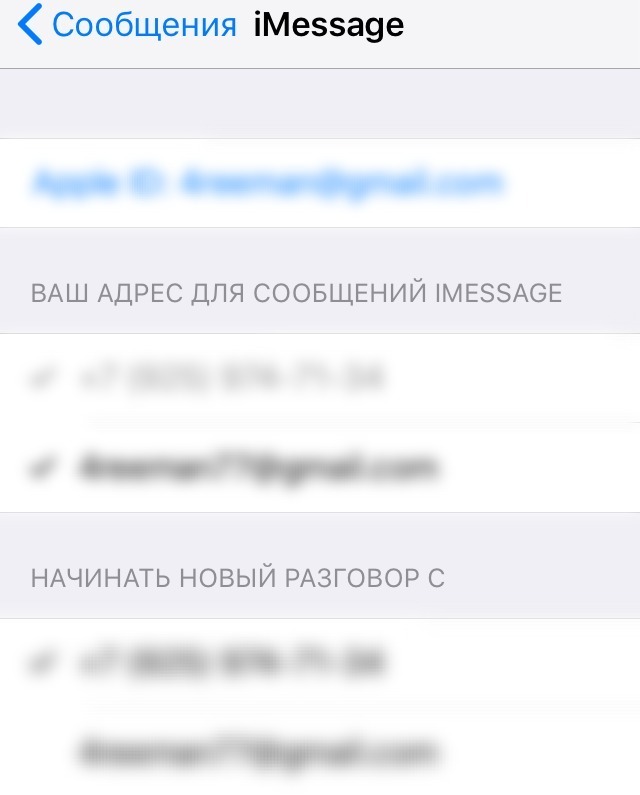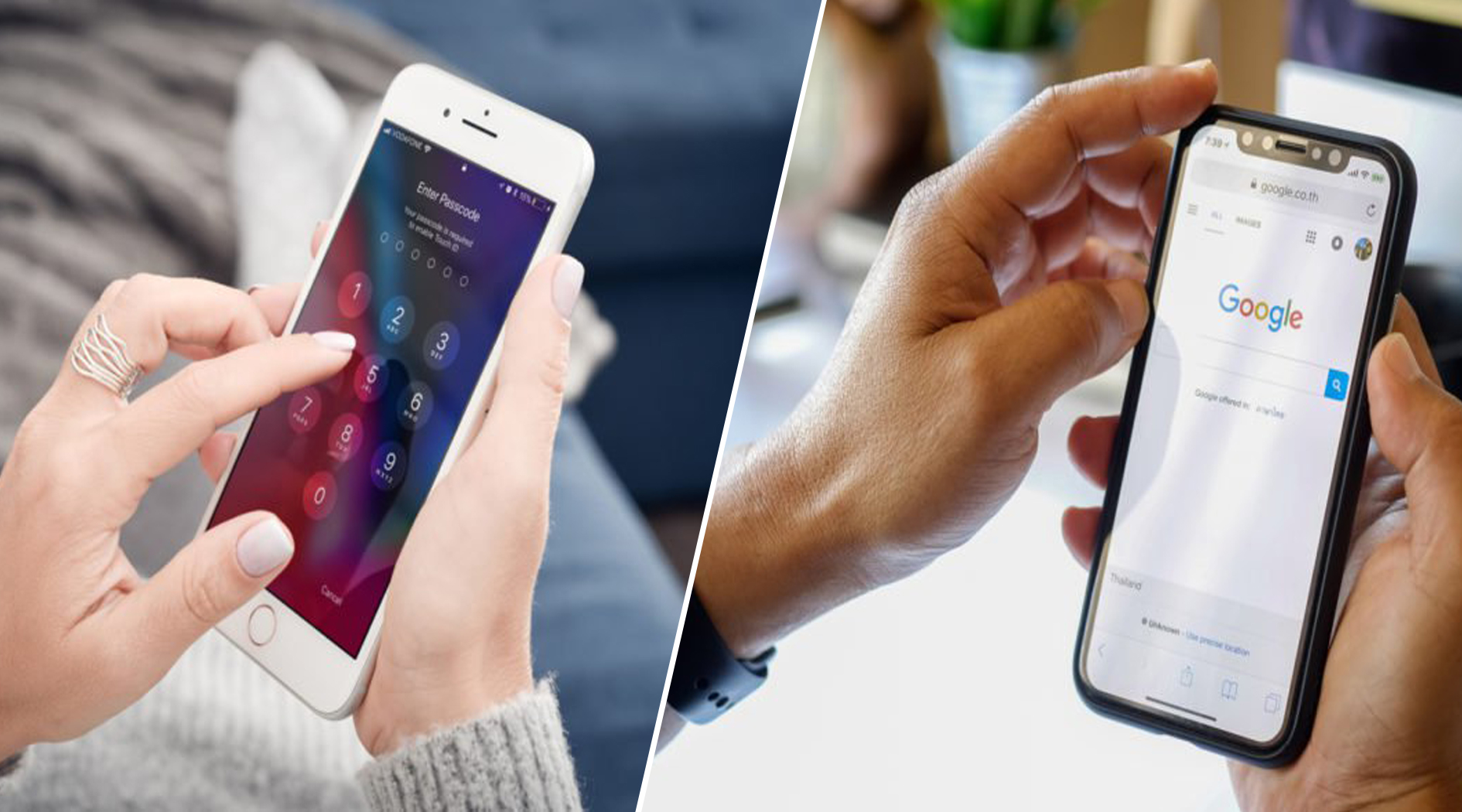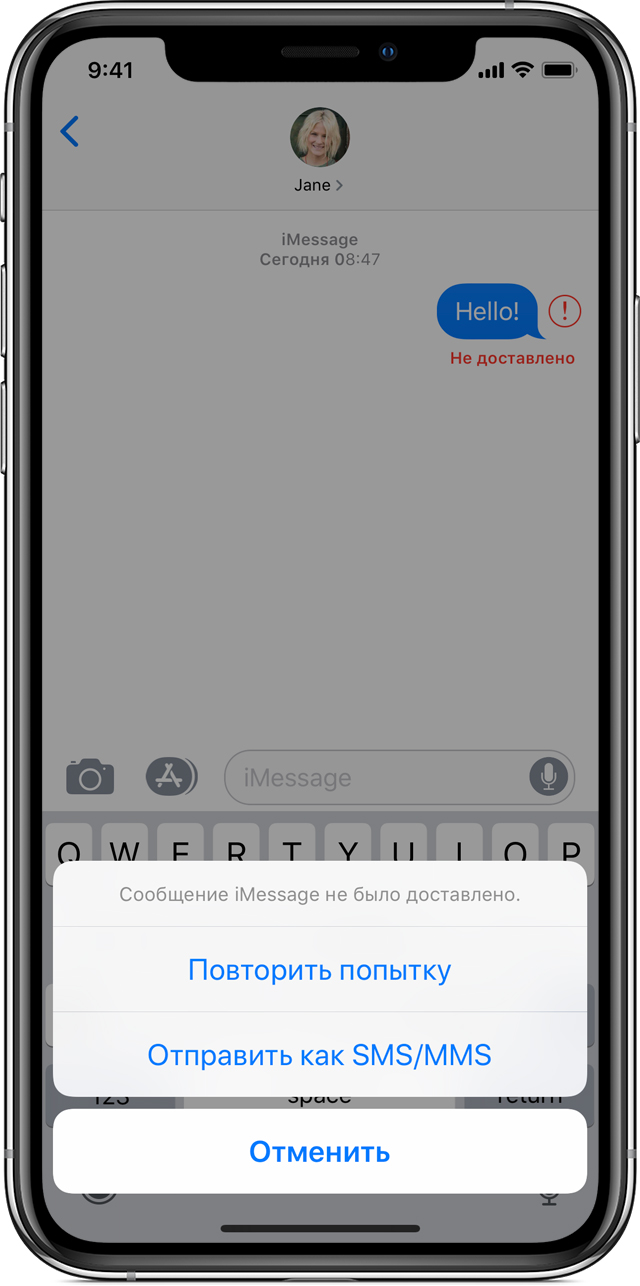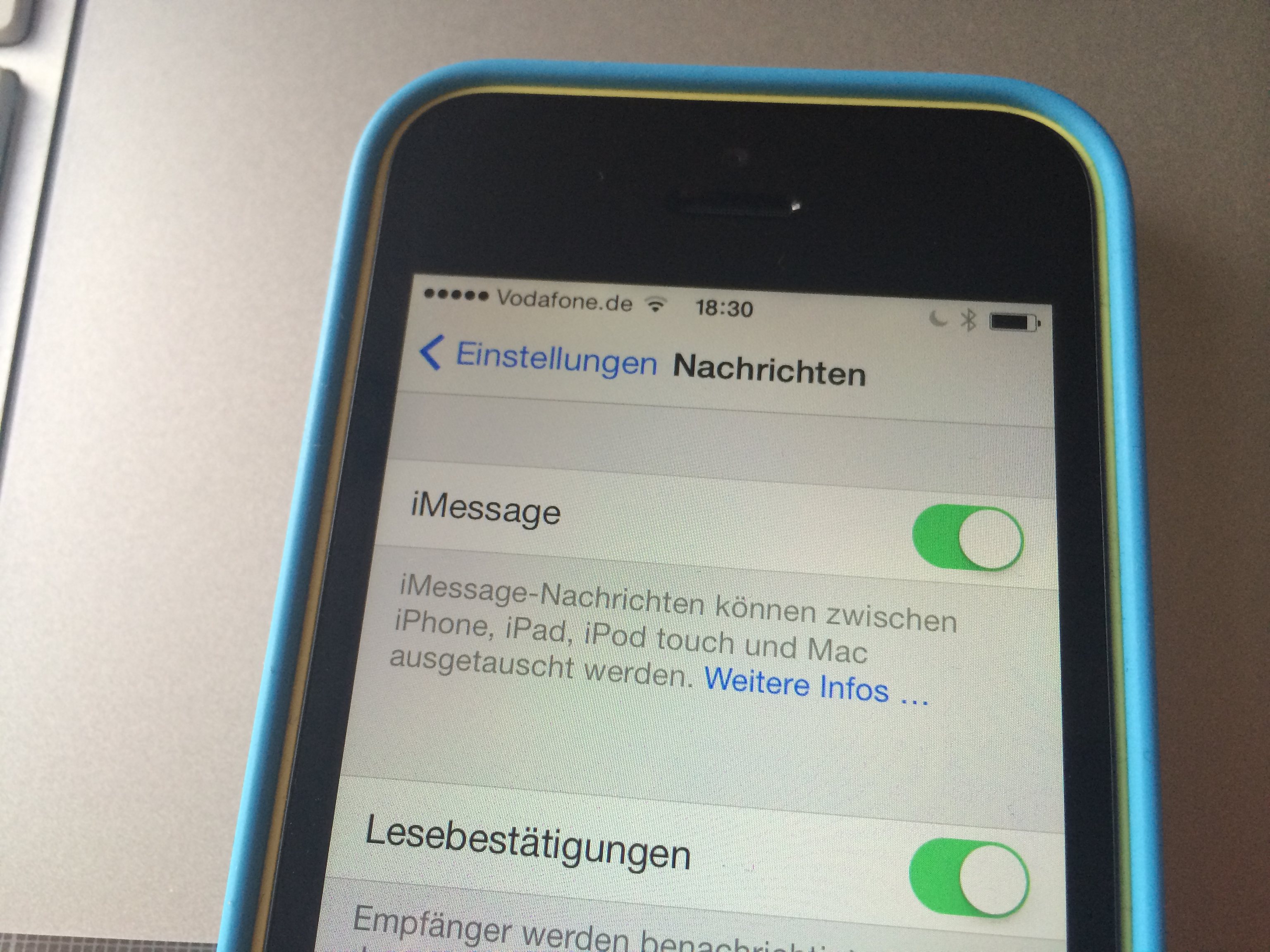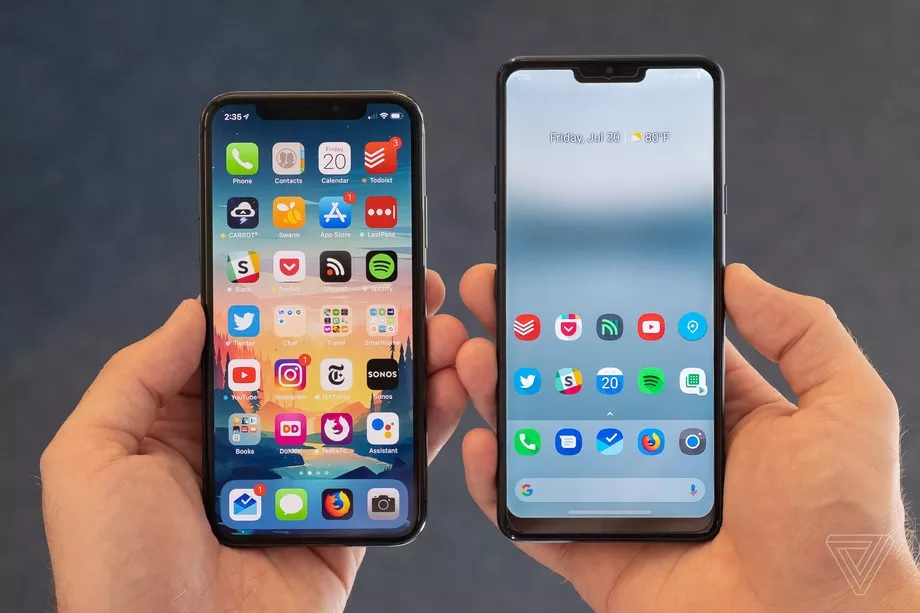Как исправить самые частые ошибки в iMessage на iPhone
5 ошибок в iMessage: нет синхронизации, не отправляются сообщения и многое другое
iMessage – это одно из преимуществ пребывания во вселенной Apple. Сервис позволяет обойти плату сообщений за услуги операторов сотовой связи при отправке текстовых сообщений. Но при условии, что вы отправляете SMS другим пользователям Apple (для Android такая полезная функция не работает).
Также плюсом функционала iMessage можно назвать возможность его работы на Wi-Fi-соединении. То есть обладатель iPhone может отправлять сообщения в любом месте, где нет сотовой сети, например в самолете или во время путешествия за границу без необходимости покупки и подключения местной сим-карты. Да и много еще есть плюсов у iMessage в экосистеме iOS, например история ваших сообщений всегда будет синхронизироваться на всех ваших устройствах, подключенных к iCloud (допустим, отображаться на планшете). И так далее.
К сожалению, не всегда iMessage работает безукоризненно – бывают и сбои. Поэтому полезно знать, как исправить одни из наиболее распространенных ошибок, связанных с iMessage, с которыми вы можете столкнуться во время пользования iPhone.
Как узнать, что вы отправляете именно iMessage?
Безусловно, для начала вы непременно захотите убедиться, что используете iMessage на iPhone. Особенно это актуально для пользователей, которые ранее не имели телефона от Apple и не соприкасались с iOS.
На iPhone или iPad перейдите в раздел Настройки > Сообщения и убедитесь, что у вас включен тумблер напротив iMessage. Если у вас есть компьютер Mac, вам просто нужно будет открыть программу «Сообщения» и войти в систему при помощи Apple ID (того же логина и пароля, который вы используете на своих мобильных устройствах).
Таким образом, вы свяжете все устройства, на которых могут отображаться iMessage: iPhone, iPad, Mac. Но не забывайте, что привязать к этому можно еще iPod touch (тот, который с экраном) и на Apple Watch будут отображаться внутренние СМС, как только вы синхронизируете их со своим телефоном.
Итак, 5 самых распространенных проблем с iMessage и варианты их решения.
Ошибка на стадии активации iMessage (решение актуально и для FaceTime)
Чтобы использовать службу iMessage или FaceTime на iPhone, iPad или iPod touch, необходимо активировать ее. В процессе активации может выводиться сообщение об ошибке, например следующее:
- Ожидание активации
- Не удалось выполнить активацию
- При активации произошла ошибка
- Не удалось выполнить вход, проверьте сетевое подключение
- Не удается подключиться к серверу iMessage. Повторите попытку
Проверьте настройки устройств
Убедитесь в наличии подключения к сотовой сети передачи данных или к сети Wi-Fi.
Также убедитесь, что часовой пояс задан верно. Для этого выберите Настройки > Основные > Дата и время.
Выключение и перезапуск служб iMessage и FaceTime
Перейдите в меню Настройки > Сообщения и выключите функцию iMessage. Перезапустите устройство. Снова включите программу iMessage.
Внимание! Активация iMessage и FaceTime может занять до 24 часов. Если по прошествии суток проблема не решилась, необходимо сделать следующее:
- Убедитесь, что на устройстве установлена последняя версия iOS или iPadOS.
- Если используется устройство iPhone, обратитесь к оператору, чтобы убедиться в наличии возможности отправлять и получать сообщения SMS.
- Если ваш iPhone обслуживается оператором, который не упомянут в статьях об операторах сотовой связи, убедитесь, что вы можете отправлять и получать сообщения SMS.
- Свяжитесь со службой поддержки Apple .
Сообщения не синхронизируются между вашим Mac и iPhone / iPad
Да, такие сбои раздражают, когда входящие или отправленные сообщения появляются на одном устройстве, но не на другом, несмотря на синхронизацию «яблочных» гаджетов.
Чтобы устранить эту проблему:
1. Вам необходимо убедиться, что ваша контактная информация (любой телефон или адрес электронной почты, который вы используете с iMessage) включена на всех устройствах.
2. На вашем iOS-устройстве (устройствах) перейдите в раздел Настройки > Сообщения > Отправка/прием. Перейдите. В этой строке вы должны будете увидеть свой номер телефона и адрес электронной почты, а также идентификатор Apple ID, прикрепленный к вашему устройству. Убедитесь, что рядом с каждым из контактов слева установлен флажок. Если нет, нажмите, чтобы включить его.
3. Теперь откройте Сообщения на вашем компьютере Mac, перейдите в раздел Настройки на верхней панели инструментов и нажмите на значок iMessage. Вы должны увидеть тот же номер телефона и адрес электронной почты, которые прописаны в вашем iPhone. Опять же, убедитесь, что они оба включены.
4. Если вы вошли в систему под одним и тем же идентификатором Apple ID на всех своих устройствах, вы должны увидеть возможность синхронизации сообщений с любым номером телефона или электронной почты, связанным с этим идентификатором Apple ID («Синхронизировать сейчас»).
Если вы не видите своего номера телефона, следуйте инструкции Apple по привязке номера iPhone с вашим идентификатором Apple ID .
5. Если синхронизация все еще не работает должным образом, пришло время попробовать старый добрый совет: «выключите и снова включите». На iPhone или iPad зайдите в Настройки > Сообщения и выключите iMessage. Подождите несколько секунд, затем вновь включите отправку СМС по Wi-Fi (LTE) и подождите, пока функция не активируется. По идее, это должно заставить синхронизацию вновь заработать.
Внимание! Стоит также отметить, что если вы пытаетесь синхронизировать сообщения с компьютером в своем офисе (или подключены к корпоративной VPN), но ваш корпоративный брандмауэр блокирует доступ к iCloud, вам не повезло – сообщения могут быть заблокированы или вы не сможете отправлять или получать определенные типы сообщений, включая фотографии или вложения.
iMessage не отправляются и не принимаются после потери связи
Следующая проблема встречается чаще, чем того хотелось бы пользователям, и, честно сказать, она изрядно напрягает. Выглядит она следующим образом: если вы попытаетесь отправить сообщение, когда находитесь вне службы iMessage (нет интернет-связи), или, если соединение внезапно рвется, вы ожидаете, что iMessage просто доставит сообщение, как только появится Интернет. Обычно так и происходит, но не всегда.
Иногда сообщение застревает в цикле «отправляется». Теперь оно уже никуда не уйдет. Через некоторое время система оповестит вас о том, что СМС никуда не ушло красным восклицательным значком в кружке. Он расположится справа, рядом с недоставленным сообщением, и будет выглядеть так:
Если такое произойдет, просто нажмите на иконку красного восклицательного значка, а затем кликните «Повторить попытку» (после того, как появится соединение). Если это не сработает, вы можете выбрать в всплывающем нижнем меню «Отправить как SMS/MMS», тогда смартфон попытается отправить сообщение в виде обычного SMS (сообщение будет не синее, а зеленое).
Если повторное сообщение не уходит, удалите сообщение и повторите новую отправку. Если не помогло удаление отдельного сообщения, попробуйте удалить всю ветку переписки (если это возможно, в том смысле, что в сообщениях нет крайне важной информации).
Чтобы удалить отдельные сообщения, откройте «Сообщения» на вашем iPhone, нажмите и удерживайте отдельное сообщение, которое вы хотите удалить, далее выберите «Еще» и установите флажок. Нажмите на «мусорную корзину» в углу, чтобы удалить сообщение.
Удалить всю ветку сообщений. Для этого выйдите на главное, проведите пальцем влево по заглавию ветки и нажмите удалить. (Если вы беспокоитесь о потере сообщений, можете сначала создать их резервную копию через iCloud).
iMessage не отправляются, когда со связью все в порядке
фото: m.p.3. / flickr.com
Иногда iMessage просто не хочет отправлять сообщения, даже несмотря на то, что с сетью все нормально. Прежде чем грешить на смартфон, проверьте страничку состояния и работы сервисов Apple (здесь) , чтобы убедиться, что iMessage работает в штатном режиме.
Если iMessage работает, а ваши сообщения не отправляются, пришло время попробовать пару других решений.
1. Убедитесь, что функция «Отправить как SMS» включена в Настройках > Сообщения. Таким образом, вы сможете подстраховаться, и после неудачной отправки iMessage система сама переотправит данные, как обычное текстовое сообщение;
2. Если отправки не произошло, попробуйте выключить и снова включить сервис iMessage;
3. Иногда достаточно просто включить режим полета и отключить Wi-Fi, чтобы временно деактивировать ваши данные, с последующим включением;
4. Также порой сподручно перезагрузить устройство;
5. Если ни один из этих вариантов не работает, проблема может быть связана с сетью (например, интернет-соединением Wi-Fi). Чтобы попробовать решить ее, перейдите в раздел Настройки > Основные > Сброс > Сброс настройки сети. Эти манипуляции сотрут сетевые настройки на вашем смартфоне, включая настройки Wi-Fi и DNS, что может помочь снова заставить iMessage заработать.
Сообщения помечаются как доставленные, но они никуда не уходят после перехода на смартфон под управлением другой операционной системы
фото: Chris Welch / The Verge
Apple настолько заботлив, что может «запереть» ваши СМСки в своей экосистеме, даже если вы перейдете на Android. Это, возможно, будет стоить вам проблем с отправкой сообщений.
Проблема происходит, когда пользователи iPhone, у которых раньше была ваша учетная запись iMessage, пытаются отправить сообщение на ваш номер, но эти сообщения не попадают на ваш новый телефон, поскольку они как бы «застревают» в службе обмена мгновенными сообщениями iMessage. Путей исправления два, и какой из них выбрать, будет зависеть от того, есть ли у вас еще ваш старый iPhone или нет.
Если у вас все еще есть старые устройства, вам просто нужно отключить свой номер телефона от учетной записи iMessage, прежде чем переключаться на Android. На iOS зайдите в Настройки > Сообщения и выключите iMessage (переведите зеленый тумблер нажатием). Сделайте то же самое на вашем iPad, если он у вас есть.
На компьютере Mac перейдите в меню Сообщения > Настройки > iMessage и сделайте то же самое. Сделайте это, прежде чем активировать новый телефон Android , и у вас не должно возникнуть проблем.
Если у вас нет под рукой вашего старого iPhone, вы можете отменить регистрацию своего номера в iMessage удаленно. Введите номер телефона, который вы хотите отключить на веб-сайте Apple, чтобы получить код подтверждения, необходимый для завершения процесса. Готово!
Как заблокировать айфон с помощью смс
Действия в случае потери или кражи iPhone, iPad или iPod touch
Если вы потеряли iPhone, iPad или iPod touch либо предполагаете, что его могли украсть, выполните следующие действия, чтобы найти устройство и защитить информацию на нем.
Действия при включенной программе «Найти [устройство]» на пропавшем устройстве
Вы можете воспользоваться программой «Найти [устройство]», чтобы найти устройство и предпринять дополнительные действия, которые помогут вернуть его и уберечь вашу информацию.
- Войдите в систему на веб-странице iCloud.com/find или воспользуйтесь программой «Найти [устройство]» на другом устройстве Apple.
- Найдите свое устройство. Откройте программу «Найти [устройство]» или перейдите на веб-сайт iCloud.com и щелкните значок «Найти iPhone». Выберите устройство, чтобы просмотреть его местонахождение на карте. Если устройство находится поблизости, вы можете воспроизвести на нем звуковой сигнал, чтобы найти его по звуку.
- Отметьте устройство как пропавшее. Это позволит дистанционно заблокировать устройство с помощью пароля и отобразить на экране блокировки настраиваемое сообщение с вашим номером телефона. Это также позволит отслеживать местонахождение устройства. Если в службу Apple Pay были добавлены кредитные, дебетовые или предоплаченные карты, включение режима пропажи на время заблокирует возможность совершать платежи через Apple Pay на пропавшем устройстве.
- Сообщите о потере или краже устройства в местные правоохранительные органы. Сотрудники правоохранительных органов могут запросить серийный номер вашего устройства. Выполните поиск серийного номера устройства.
- Если на пропавшее устройство распространяется действие программы AppleCare+ с покрытием кражи и потери, вы можете подать заявку о краже или потере iPhone. Перейдите к шагу 7 ниже.
- Сотрите данные с устройства. Чтобы посторонние лица не смогли получить доступ к данным на пропавшем устройстве, вы можете стереть их удаленно. После удаления данных с устройства (включая данные кредитных, дебетовых или предоплаченных карт для Apple Pay) определить его местонахождение с помощью службы «Найти [устройство]» или «Найти iPhone» на веб-сайте iCloud.com будет невозможно. После удаления данных с устройства вам также не удастся его отследить. Если после стирания данных с устройства удалить его из учетной записи, функция Блокировка активации выключается. После этого постороннее лицо может включить и использовать ваше устройство.
- Сообщите о потерянном или украденном устройстве вашему оператору сотовой связи, чтобы он отключил ваш номер с целью предотвращения вывозов, отправки текстовых сообщений и передачи данных. Ваше устройство может покрываться тарифным планом вашего оператора сотовой связи.
- Удалите потерянное или украденное устройство из списка доверенных устройств.
Если вы пользуетесь функцией Семейный доступ, то любой член семьи может помочь в поиске пропавшего устройства другого члена семьи. Член вашей семьи просто должен войти в iCloud со своим идентификатором Apple ID, и вы сможете найти любое устройство, на котором вы или члены вашей семьи используют функцию «Семейный доступ».
Если на пропавшем устройстве не включена приложение «Найти [устройство]»
Если до потери или кражи устройства вы не включили программу «Найти [устройство]», вам не удастся найти его с ее помощью. Однако вы можете защитить свои данные, выполнив следующие действия.
- Измените пароль идентификатора Apple ID. Изменив пароль идентификатора Apple ID, вы предотвращаете получение доступа к данным iCloud посторонними лицами или использование ими таких служб, как iMessage или iTunes, с вашего потерянного устройства.
- Измените также пароли на вашем устройстве для других учетных записей в Интернете. К ним можно отнести учетные записи электронной почты, Facebook или Twitter.
- Сообщите о потере или краже устройства в местные правоохранительные органы. Сотрудники правоохранительных органов могут запросить серийный номер вашего устройства. Выполните поиск серийного номера устройства.
- Сообщите своему оператору сотовой связи о потере или краже устройства. Он может отключить вашу учетную запись, таким образом предотвратив осуществление звонков, отправку текстовых сообщений и использование данных.
- Удалите потерянное или украденное устройство из списка доверенных устройств.
Приложение «Найти [устройство]» — это единственный способ отслеживания и поиска пропавшего устройства. Если вы не включили программу «Найти [устройство]» до того, как оно пропало, вы не сможете найти, отследить или пометить его с помощью других служб Apple.
Дополнительная информация
- Узнайте, как настроить и использовать программу «Найти [устройство]».
- Узнайте, что делать в случае кражи или потери Apple Watch либо Mac.
- Получите помощь в случае пропажи наушников AirPods.
- Отключите блокировку активации на iPhone, iPad или iPod touch.
Информация о продуктах, произведенных не компанией Apple, или о независимых веб-сайтах, неподконтрольных и не тестируемых компанией Apple, не носит рекомендательного или одобрительного характера. Компания Apple не несет никакой ответственности за выбор, функциональность и использование веб-сайтов или продукции сторонних производителей. Компания Apple также не несет ответственности за точность или достоверность данных, размещенных на веб-сайтах сторонних производителей. Обратитесь к поставщику за дополнительной информацией.
Системный баг позволяет с помощью SMS выключить чужой iPhone
Пользователи обнаружили в системе iOS новый баг. Если послать на другой iPhone короткое текстовое сообщение с словом «Power», определенным набором символов и арабских букв, то телефон получателя автоматически выключится.
Если во время перезапуска у владельца не была открыта беседа, в которой ему прислали вредоносное сообщение, то приложение iMessage начнёт вылетать при каждом запуске. Если она была открыта, то приложение «упадёт», если попытаться перейти в список бесед.
Обнаруженный системный сбой вызвал ажиотаж в соцсетях: одни пользователи предостерегают, другие, напротив, советуют повеселиться. Сообщения про «выключалку» уже стали вирусом.
«Хочешь поиздеваться над друзьями? Выключи их iPhone’ы простым эффективным «ТОЛЬКО ДЛЯ IPHONE» текстом».
«Пошли мне сообщение, которое выключает мой iPhone и я выключу твой, выкинцв его в окно!»
When she wanna argue so you send her that text and turn her iphone off .
«Когда она захочет поссориться, пошли ей это сообщение и просто выруби ее iPhone»
When your ex has an iPhone and u send him the thing to turn off his phone so he can’t text his hoes .
«Когда у твоего бывшего iPhone и ты посылаешь ему то, что вырубает его телефон, чтобы теперь он не мог переписываться со своими шлюхами».
«Если ты переживаешь, что твой сладкий переписывается с другими девчонками, просто шли им текст, который будет вырубать их телефоны каждую минуту. Всегда пожалуйста!»
There’s a special place in hell for the person who created the black magic text that shuts your phone off
В аду есть специальное место для человека, который создал это чертово магическое сообщение, вырубающее твой телефон»
Однако баг действует не на все телефоны. Издание «ПростоMAC» пишет, что уязвимость существует в iOS 8.3 и более ранних версиях операционной системы от Apple. Для того чтобы вернуть аппарат в рабочее состояние, после перезагрузки смартфона необходимо отправить или получить ещё одно SMS любого содержания.
Избавиться от проблемы можно несколькими способами. Если у пользователя была открыта беседа, в которой ему прислали подобное сообщение, то достаточно написать отправителю любой ответ. В случае, если беседа не была открыта, а iMessage вылетает при каждом запуске, необходимо попросить другого пользователя прислать себе одно новое сообщение.
Техподдержка Apple работает над исправлением ошибки.
@MacRumors @julipuli Hello, I chatted with apple support earlier today about this and they said there Senior Engineers know about this.(1/2)
Как пишет TJournal, при использовании того же кода вылетают и другие приложения для iOS, включая VK App.
Как заблокировать iPhone если его украли
В этой статье я расскажу о способах как заблокировать iPhone если его у вас украли, или вы оставили его где-то по неосмотрительности и не можете найти.
Данная статья подходит для всех моделей iPhone Xs/Xr/X/8/7/6/5 и Plus на iOS 12. На более старых версиях могут отличаться или отсутствовать указанные в статье пункты меню и аппаратная поддержка.
Ищем iPhone
Начиная с системы iOS 7 меню гаджета имеет приложение «Найти iPhone». На всех девайсах по умолчанию опция включена и демонстрирует геолокацию. Через программу можно управлять утерянным гаджетом. В «Найти Айфон» необходимо разрешить доступ к геоданным, чтобы определялось в дальнейшем местоположение телефона.
Сначала входим в приложение. Необходимо иметь любой гаджет от Apple: другой Айфон, Айпад. В утилите нужно набрать e-mail и пароль от вашей учетной записи Apple ID. Для блокировки необходим любой интернет (LTE, 3G или Wi-Fi).
На дисплее после входа отобразится карта со списком доступных гаджетов. Если в украденном телефоне есть интернет и имеется подключение к службам геолокации, то его местоположение будет сразу отображено на карте. Во время выбора в списке нужного устройства, приложение предложит такие стандартные действия:
- Стереть Айфон (удаление информации).
- Режим пропажи (нужен для блокировки).
- Воспроизвести звук (опция полезна, если телефон пропал дома).
Блокировка iPhone стандартными функциями iOS
Давайте более подробно остановимся на режиме пропажи. Определим, как эту функцию активировать:
- Вводим пароль, чтобы потерянный гаджет заблокировать. Этого пароля грабители знать не будут. Его включить сможете только вы, когда получите.
- Добавляем для связи номер. На дисплее украденного устройства будут отображаться цифры.
- Злоумышленникам рекомендуется написать СМС (на свой номер), чтобы мобильный вернули поскорее.
- Активируем функцию.
После выполнения этих простых действий украденный девайс будет бесполезным «кирпичом». Не зная пароля, сделать с ним ничего невозможно. Необходимо только ждать, пока вам перезвонят. Когда на мобильном телефоне появится интернет, вы сможете через программу увидеть его местоположение, после чего начать предпринимать нужные шаги по возврату устройства.
Автоматически система переходят в режим энергосбережения с iOS 9 и выше, чтобы сэкономить заряд. Если даже умельцы смогут перепрошить его при помощи режима DFU, полностью заменят систему, все равно блокировка не сбросится. Получается, что дорогой телефон станет красивой безделушкой, которую продать можно только на запчасти.
Теперь вы знаете, как найти утерянный Айфон. Иногда полиция дорогие телефоны находит при помощи владельцев, которые предоставляют информацию об утерянном гаджете.
Блокировка активации iPhone
Как разблокировать учетную запись Apple ID
Блокировка iPhone через сайт
Этот способ подойдет для того, чтобы заблокировать потерянный гаджет без дополнительного устройства. Для этого нужно иметь компьютер с доступом к интернету. Здесь важно помнить логин, пароль, без которых на iCloud зайти не получиться.
- Переходим на ресурс iCloud.com.
- Вводим от Apple ID e-mail/пароль.
- Выбираем «Найти iPhone».
- Все устройства, доступные для управления, отобразятся на экране.
- Нажимаем на необходимый гаджет.
- Выбираем «Включить режим пропажи».
- Затем задаем код, набираем сообщение, вводим номер для связи.
Если уверены, что Айфон у вас украли и его хотят перепрошить, устройство уже точно не вернете, то все файлы можно с него удалить с помощью опции «Стереть iPhone». Теперь нужно только ждать, пока телефон включат, когда он отобразится на карте.
Если телефон не под паролем, злоумышленники могут увидеть только некоторую вашу информацию, но отвязать его от Айклоуд или перепрошить никак не смогут. Дебетовые, кредитные карты, которые добавлены, на время активации этого режима будут заблокированы.
Теперь вы знаете, что следует делать в ситуации с украденным Айфоном, как его через сайт заблокировать. Выполнив вышеприведенную инструкцию, вы сможете обезопасить свою информацию.
Как на iPhone сделать резервную копию в iCloud
Когда не возможно найти iPhone через iCloud
Если у вас украли iPhone, но использовать iCloud по каким-либо причинам вы не можете, необходимо обратиться в полицию. В данной ситуации даже не думайте, как именно заблокировать девайс, так как потеряете зря время.
Когда мобильный телефон подсоединяется к сети оператора, гаджет передает свой IMEI номер. Оператор может геолокацию устройства определить и заблокировать его. Пользователю эту информацию в любом случае не предоставят, так как данные секретные, поэтому передают их только в соответствующим органам.
Найти iPhone через мобильного оператора очень легко. На практике этот способ не очень действенный, так как в полицию оператор данные передает через несколько дней или недель после пропажи.
За этот период девайс может попасть в другую страну на нелегальный рынок. Если пользователь о включении опции поиска не позаботился, то вероятность минимальная на возвращение телефона.
Украденный iPhone оффлайн
Если Айфон в облачном хранилище демонстрируется как устройство оффлайн, значит оно к интернету не подключено в текущий момент. В данной ситуации невозможно заблокировать девайс. Пользователь только может дожидаться момента, когда телефон будет включен – про это на e-mail поступит уведомление.
iPhone неправильно определяет (показывает) местоположение (геолокацию)
Если гаджет был заблокирован через пароль, то ждать этого придется недолго, так как для сброса необходимо перепрошить гаджет, активировать, после чего потребуется подключиться к интернету. Когда это будет выполнено, на гаджете отобразится режим пропажи, т. е. злоумышленник получит ваше послание.
Если телефон после пропажи не был включен, то злоумышленник его не сможет окончательно разблокировать и воспользоваться всеми его опциями. Устройство будет находиться в заблокированном состоянии.
Если у вас украли Apple гаджет, то не нужно из памяти iCloud его стирать. Рано или поздно девайс будет к интернету подключен, после чего появится шанс на его возврат. В ином случае вам поможет только полиция, но будет очень невелика вероятность успеха.
Сторонние приложения
Определить местоположение телефона помогут специальные программы. Их необходимо предварительно установить на устройство.
Contact If Found
При помощи данного приложения будет для рабочего стола создана специальная заставка. На ней отобразится номер хозяина с сообщением. Функционирует бесплатная утилита на iOS 9 и выше. Софт не всегда помогает, поэтому лучше использовать стандартные возможности системы.
iHound
Приложение – настоящий сыщик. Как только грабители подключат Айфон к компьютеру, хозяину на e-mail будет отправлено сообщение с точным адресом гаджета. Еще приложение ежечасно его геоданные фиксирует, после чего они будут переданы вам.
Reward If Found
Здесь можно создать заставку, используя любые данные владельца. Когда грабитель включит гаджет, то будет отображено адресованное ему сообщение. Пренебрегать этим способом не нужно, хотя шансов на возврат Айфона мало. Поможет это в ситуации, когда устройство найдет совестливый человек, после чего он законному владельцу захочет его возвратить.
iLocalis
Приложение нужно использовать на устройстве с джейлбрейком, оно доступно в Cydia. Когда в девайсе будет поменяна нано-симка, софт легко это распознает, после чего по СМС или во время первого соединения с интернетом сообщит владельцу.